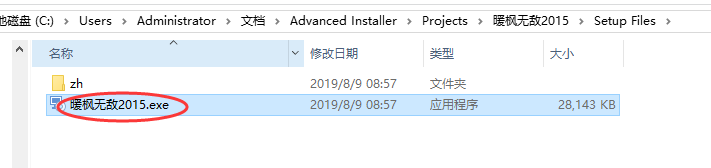使用Advanced Installer进行.NET应用程序打包
1、打开Advanced Installer,点击“新建”->“安装程序”->“.NET应用”,如下图所示:
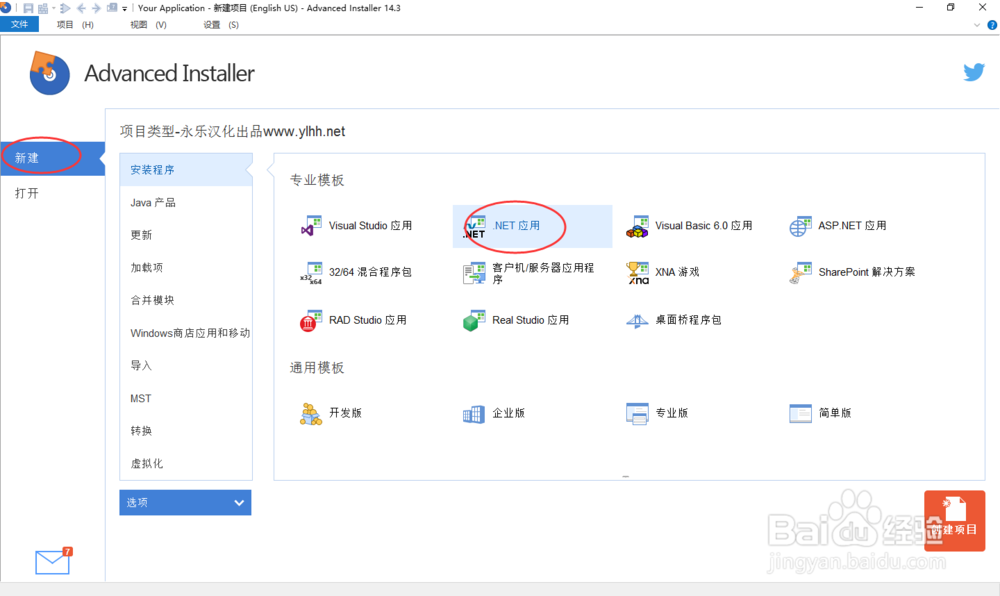
3、选择EXE安装文件,然后点击“下一步”,如下图所示:

5、浏览添加开发完毕的.NET应用程序目录,然后点击“下一步”,如下图所示:
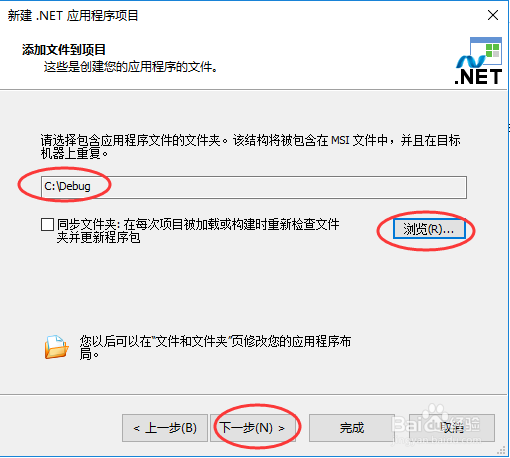
7、保持默认设置,然后点击“下一步”,如下图所示:
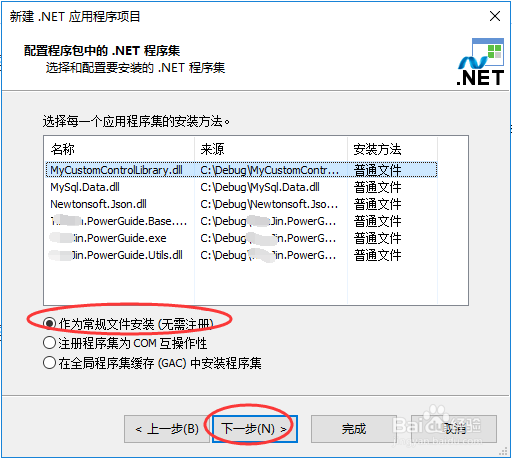
9、配置运行环境,如果没有.NET Framework的话,就根据下载的URL地址进行下载,然后点击“下一步”,如下图所示:
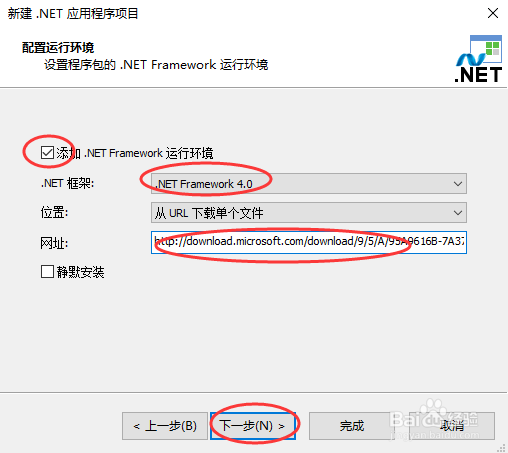
11、然后点击“下一步”,如下图所示:
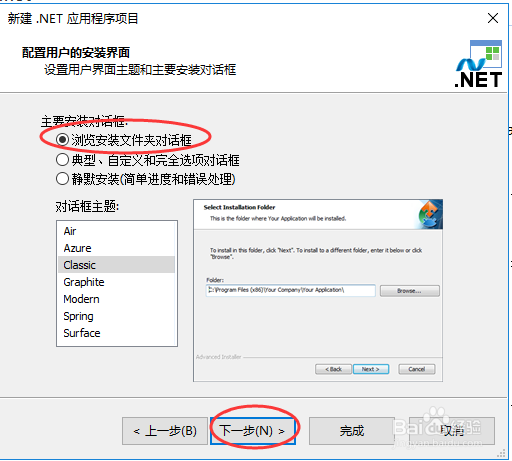
13、可以添加许可协议,没有的话就直接点击“下一步”,如下图所示:
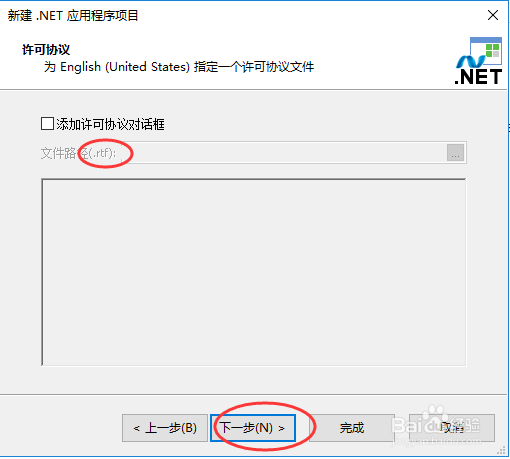
15、直至项目构建完成,点击“完成”,如下图所示:
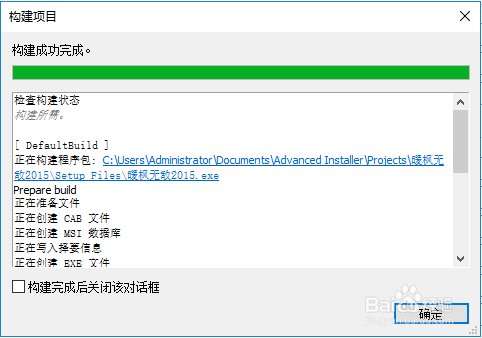
17、这样在目录下就会出现一个exe的安装包,然后就可以点击安装了,如下图所示: